関連:GUI テストとスクリプト GUI コンポーネント
このトピックでは,テキスト・チェックポイントのテキストの設定方法について説明します。
[テキスト選択の設定]ダイアログ・ボックスとは:
このダイアログ・ボックスでは,テキスト・チェックポイントのチェックするテキスト,前のテキスト,後のテキストを指定できます。
どのようなときに[テキスト選択の設定]ダイアログ・ボックスを使用するか:このダイアログ・ボックスは,テキストまたはテキスト領域のチェックポイントに使用するテキストを正確に指定するときに使用します。
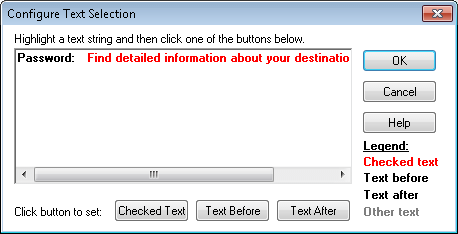
| オプション | 説明 |
|---|---|
| アクセス方法 |
[チェックポイントのプロパティ]ダイアログ・ボックスの[チェックポイントのサマリ]領域で,[チェックポイントのサマリ]領域の[設定]ボタンをクリックします。 |
チェックポイントでチェックするテキストを選択するには,どうすればよいですか。
OpenText Functional Testing に特定のテキストをチェックするように指示するには,編集ウィンドウでテキストを選択し,[チェックするテキスト]をクリックします。チェックするテキストが赤に変わりますが,他のすべてのテキストは黒のままになります。
チェックするテキストの前後のテキストを指定する場合は,必要なテキストを強調表示して,[前のテキスト]と[後のテキスト]をクリックして指定することもできます。必要なテキストを指定すると,これらのテキスト選択は黒で表示されます。
チェックポイントで複数のテキスト文字列をチェックできますか。
いいえ。チェックするテキストとして選択できる文字列は 1 つだけです。1 つの文字列の複数の部分をチェックする必要がある場合は,複数のチェックポイントを追加する必要があります。
役に立つ情報
- (ダイアログ・ボックスの凡例が示すように)検査対象テキストは赤で,その前後のテキストは黒で表示されます。
- 現在選択しているテキストの選択を解除するには,前のテキストまたは後のテキストとして含めるテキストだけを強調表示して,該当するボタンをクリックします。[チェックするテキスト],[前のテキスト],または[後のテキスト]として選択されていないテキストは灰色で表示されます。灰色のテキストは,[テキスト選択の設定]ダイアログ・ボックスを次に開いたときには表示されません。
 その他の参照項目:
その他の参照項目:










